极摩客KB7,一款搭载N6005处理器,TPD是10W的精致迷你小主机
实测7~8W每小时,一天能耗不到0.20度电,按照5毛一度电算,一天仅1毛电费。
PVE8.1核显直通(ISTOREOS+WIN11SA6400)PVE8.1核显直通(ISTOREOS+WIN11SA6400)
GMK极摩客KB7, 核心配置N6005+16G+512GB+双千兆网卡+wifi6,适合做NAS、PVE、UNRAID、ESXI、win10win11、Unbuntu、deepin等Linux,可玩可用性还是非常高的。

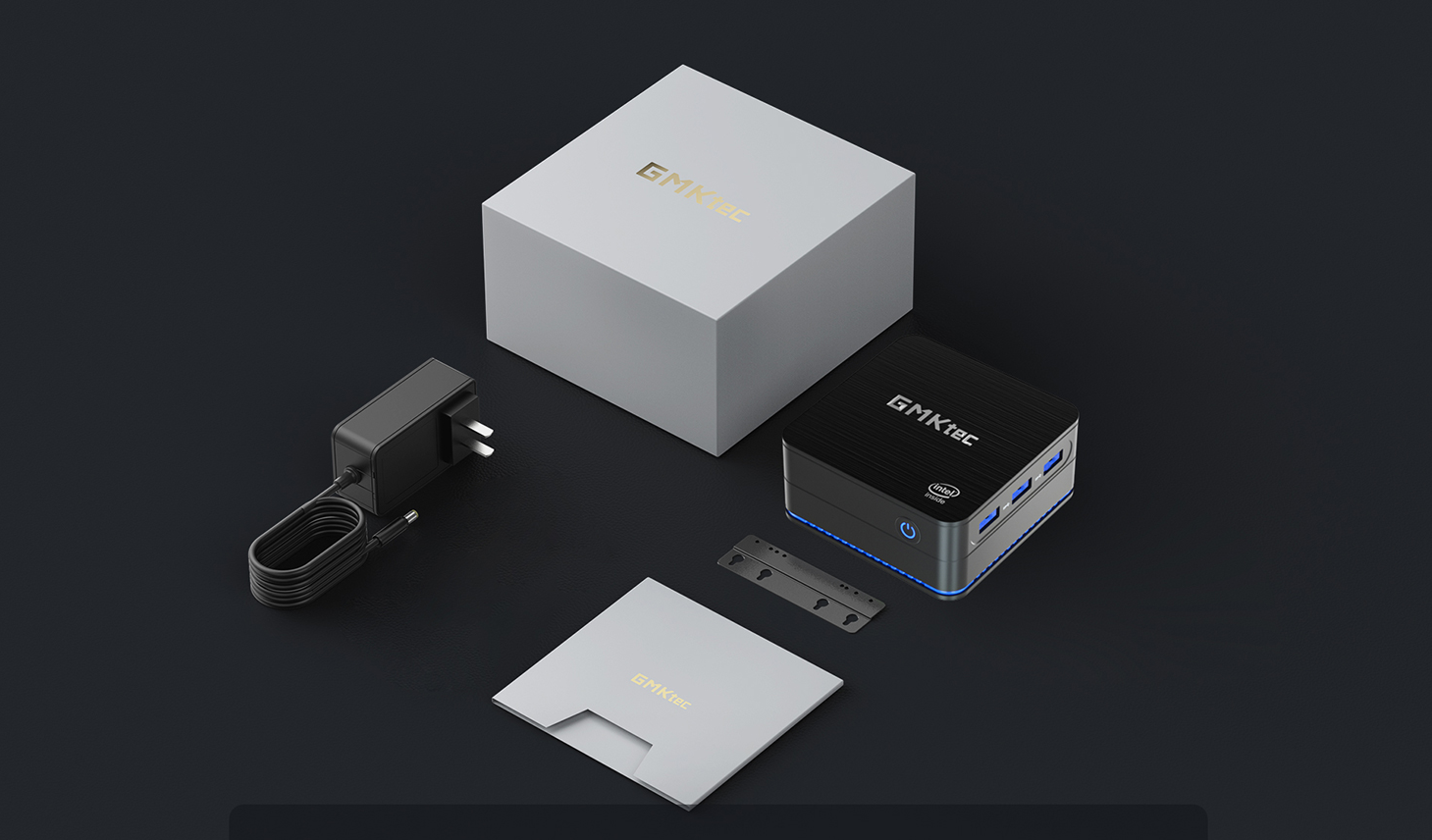

有兴趣的朋友,可以细看下面的配置和外观介绍,省去自己摸索时间:
出厂系统 :Windows 11 专业版 64位(Version 22H2 / DirectX 12)
CPU:英特尔® 奔腾® 银牌N6005处理器
GPU:英特尔® 超核芯显卡(up to 900MHz)
处理器:英特尔 Pentium(奔腾) Silver N6005 @ 2.00GHz 四核
主板:GMKtec Default string(LPC Controller - 4D87)
显卡:英特尔 UHD Graphics ( 128 MB )
内存:16 GB ( 三星 LPDDR4 3733MHz 16GB )
主硬盘:512GB SSD (512 GB / 固态硬盘)
声卡:CSCTEK USB Audio and HID(CSCTEK USB Audio and HID)
有线网卡(x2): Realtek PCIe GbE Family Controller
无线网卡:英特尔 Wi-Fi 6 AX201 160MHz





外观小巧:
视频接口:HMDI3个,支持同时3屏4K输出
接口:USB 3.2 Gen21×2 USB 3.2 Gen1×1 HDMI3 4096x2160@60Hz;
机身尺寸:878739.5MM 218G
体积仅为传统台式机的1/70(大小仅相当于一个斯诺克大小)
七色氛围灯设计(红橙黄绿青蓝紫)
双1000M有线网卡 可以玩NAS+软路由
支持PD充电宝供电

本文以PVE下部署ALL IN ONE,实现核显直通或者核显硬解码,WIFI实现热点,打造一台 :主路由+WIN11+群辉SA6400+其他(自定义)的家庭核心设备。
很多朋友不知道最新版本的PVE,怎么开启CPU硬盘温度速度使用情况的监控,接下来手把手教程:
一、资源:
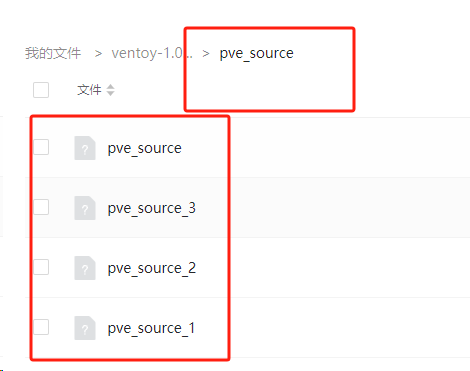
https://www.123pan.com/s/igFbVv-gf7Kd.html
二、通过MobaXterm上传到根目录
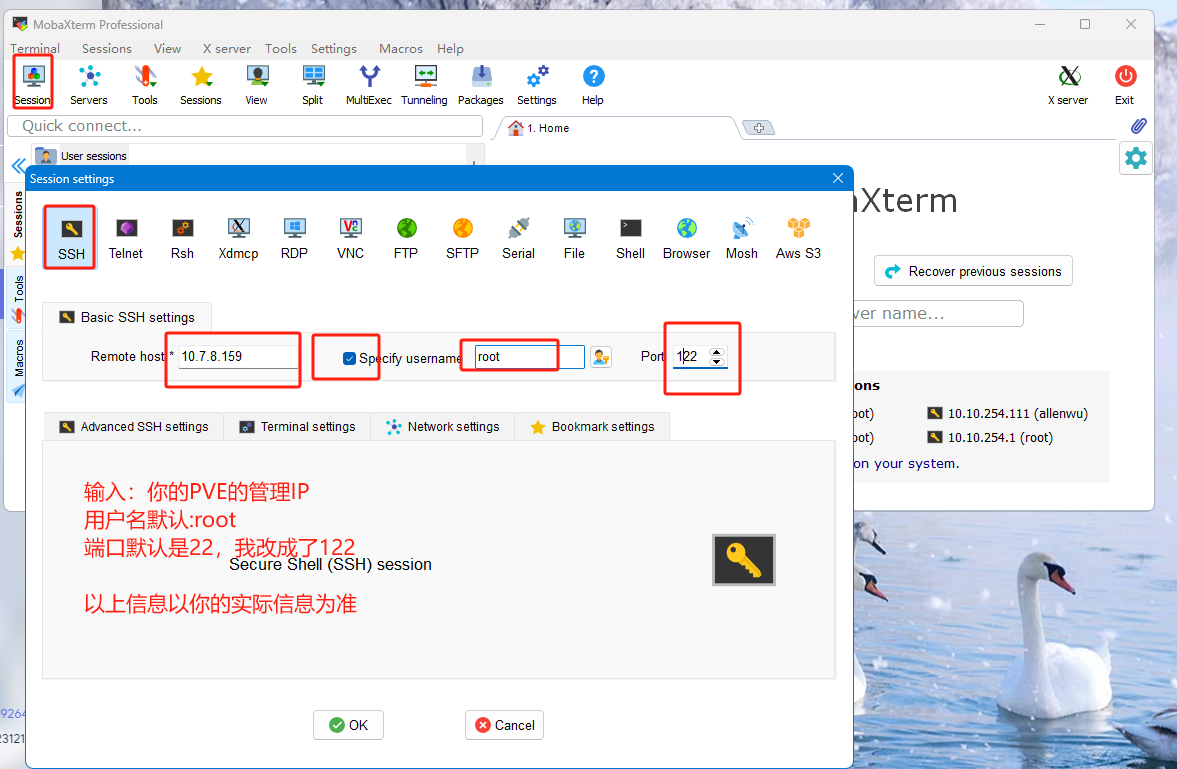
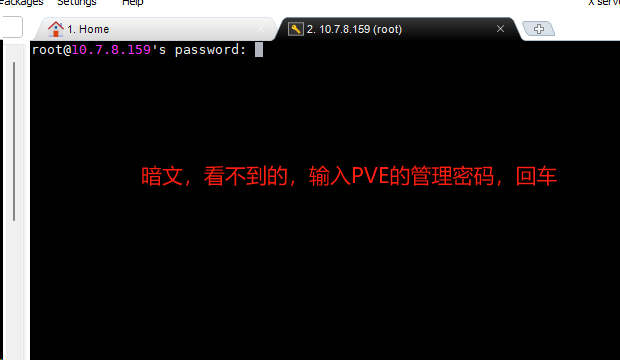
完成登录
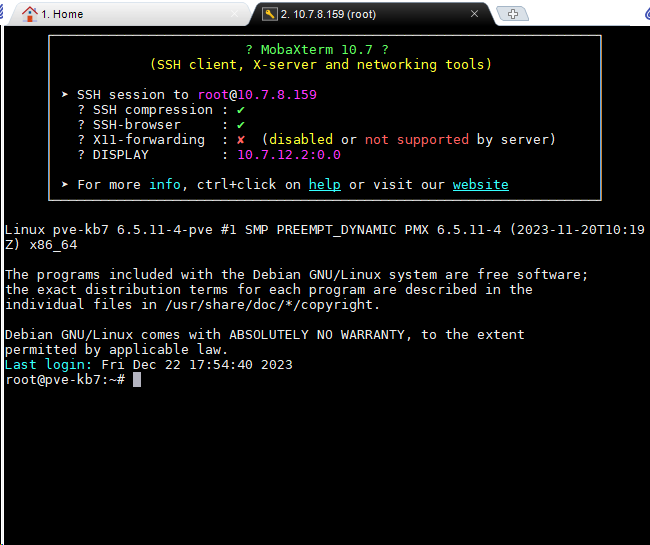
上传4个pve_source的文件
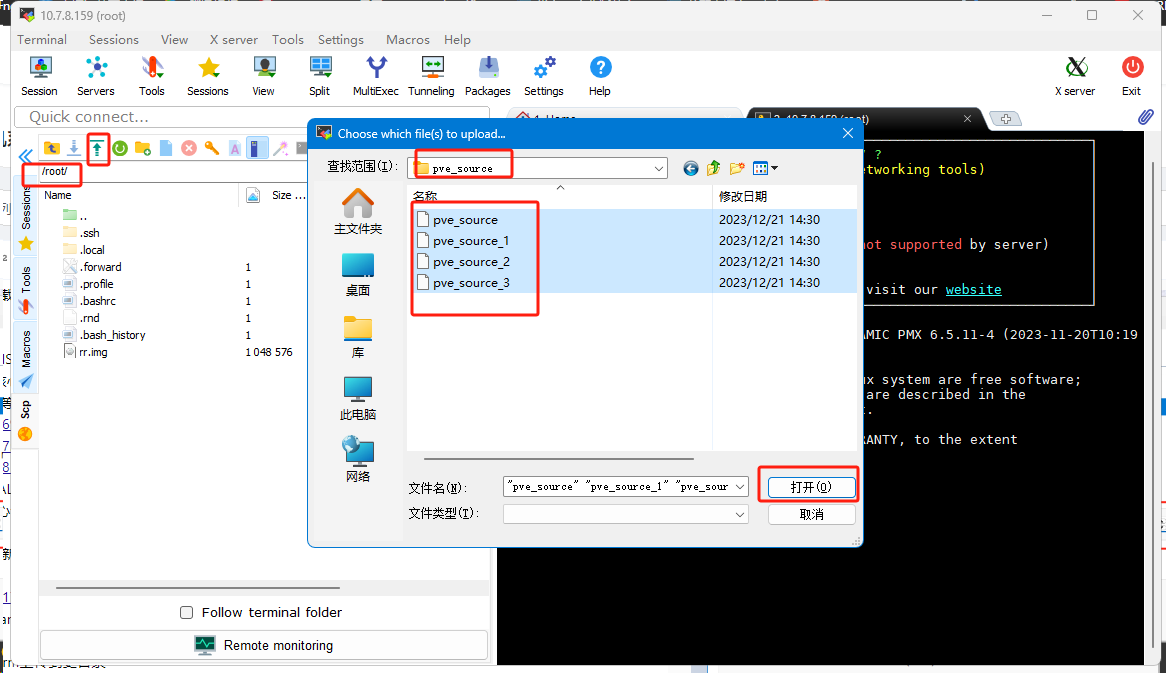
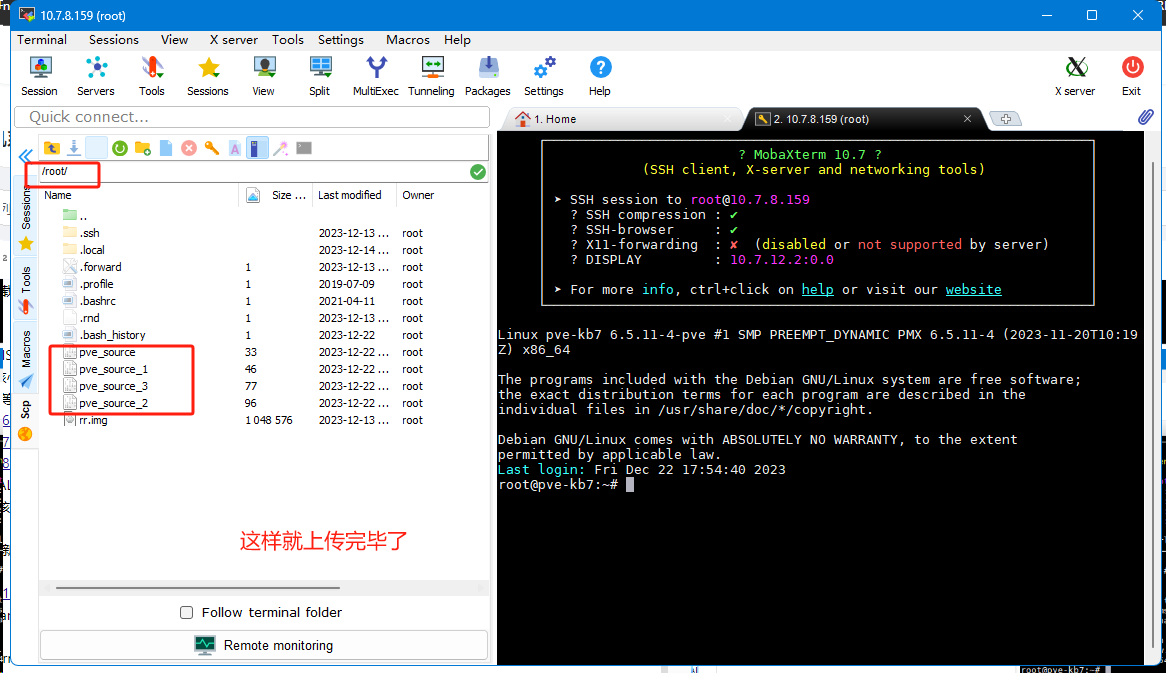
三、执行命令,给pve_source赋予最高权限:
chmod +x pve_source
chmod +x pve_source_1
chmod +x pve_source_2
chmod +x pve_source_3
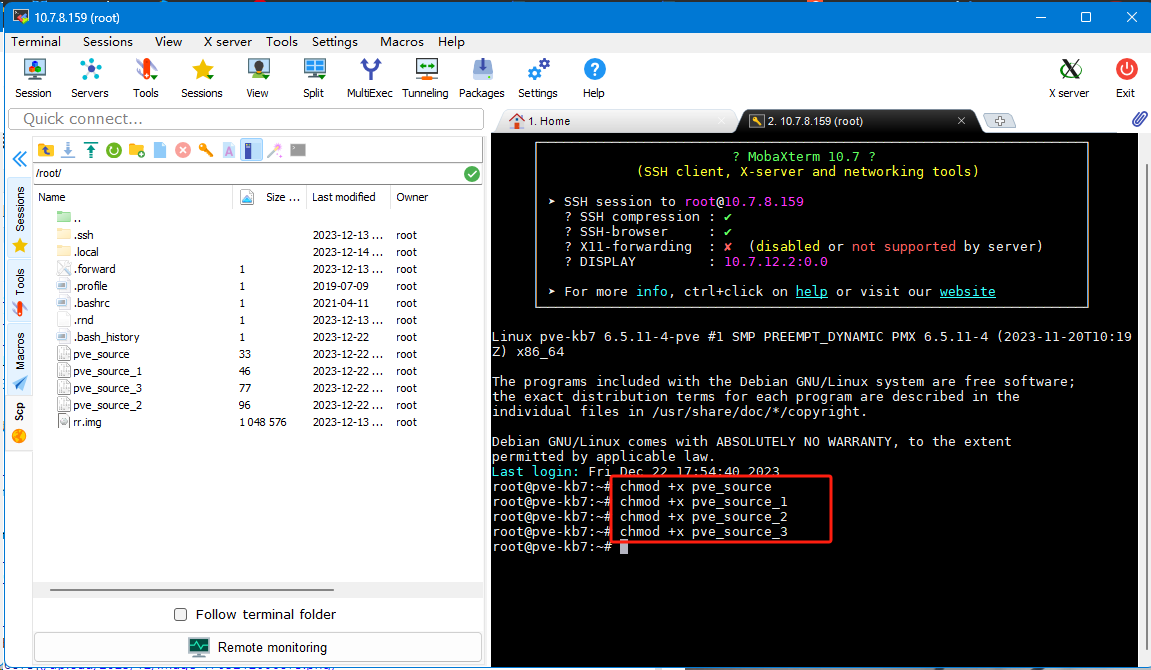
四、执行命令,启用pve_source的脚本
./pve_source
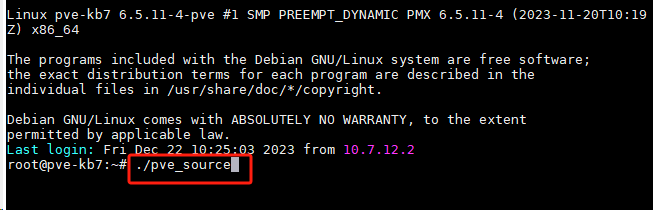
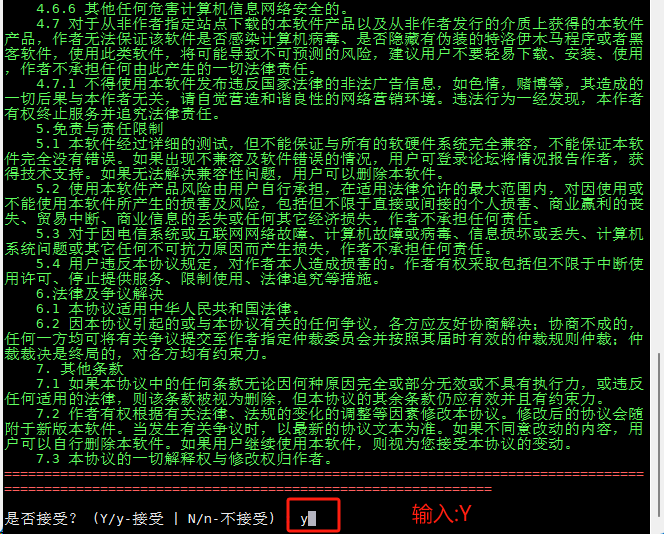
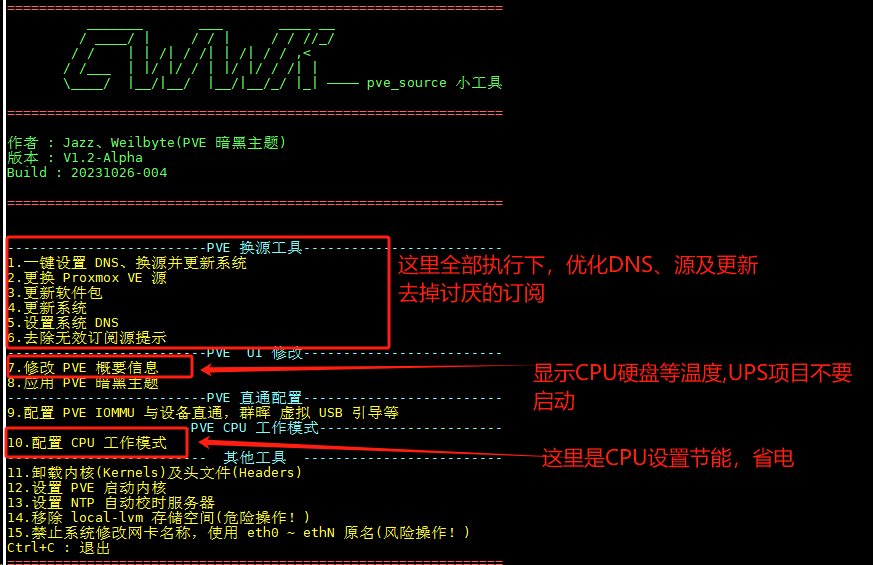
重点说下:
-------------------------PVE 换源工具-------------------------
1.一键设置 DNS、换源并更新系统(可以设置)
2.更换 Proxmox VE 源(可以设置)
3.更新软件包(可以设置)
4.更新系统(可以设置)
5.设置系统 DNS(可以设置)
6.去除无效订阅源提示(可以设置)
-------------------------PVE UI 修改-------------------------
7.修改 PVE 概要信息(可以设置)
8.应用 PVE 暗黑主题(可以设置)
-------------------------PVE 直通配置-------------------------
9.配置 PVE IOMMU 与设备直通,群晖 虚拟 USB 引导等(建议不要设置)
-----------------------PVE CPU 工作模式-----------------------
10.配置 CPU 工作模式(可以设置)
------------------------- 其他工具 -------------------------
11.卸载内核(Kernels)及头文件(Headers)(建议有能力的玩)
12.设置 PVE 启动内核(建议有能力的玩)
13.设置 NTP 自动校时服务器(建议有能力的玩)
14.移除 local-lvm 存储空间(危险操作!)(建议有能力的玩)
15.禁止系统修改网卡名称,使用 eth0 ~ ethN 原名(风险操作!)(不要设置)
五、做个演示,让PVE概览显示CPU硬盘的温度之类的信息
默认是这样的
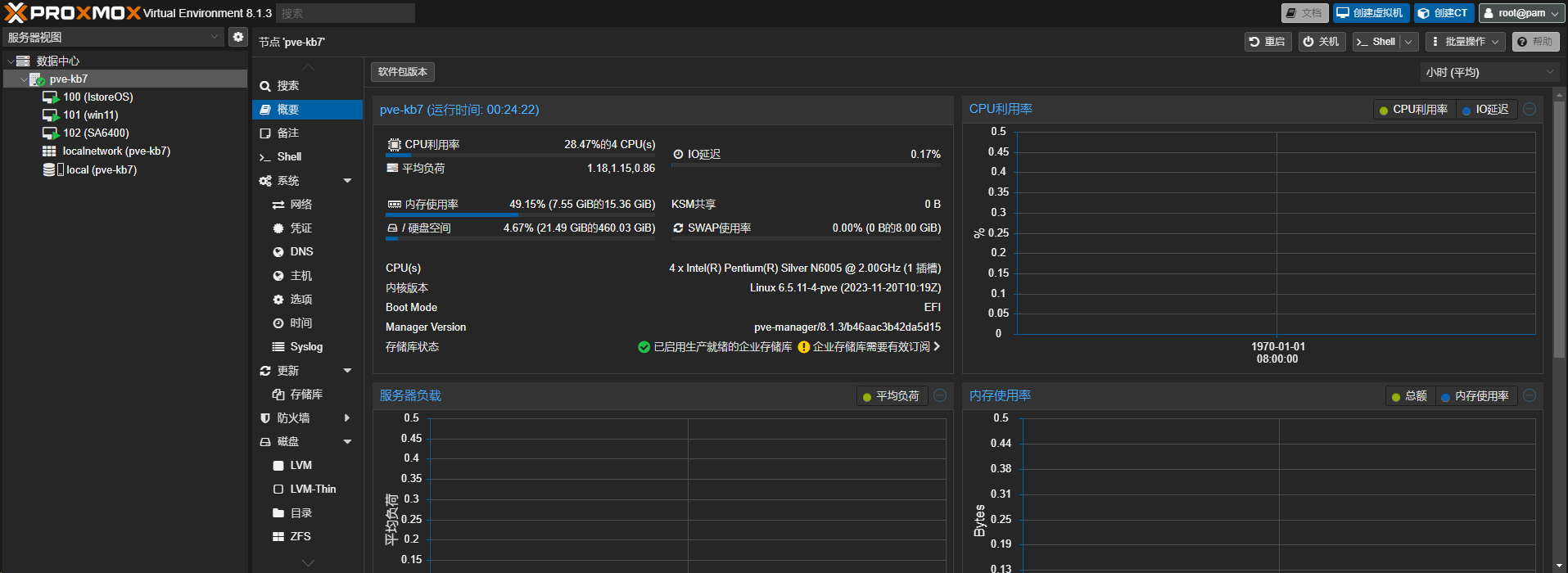
输入7
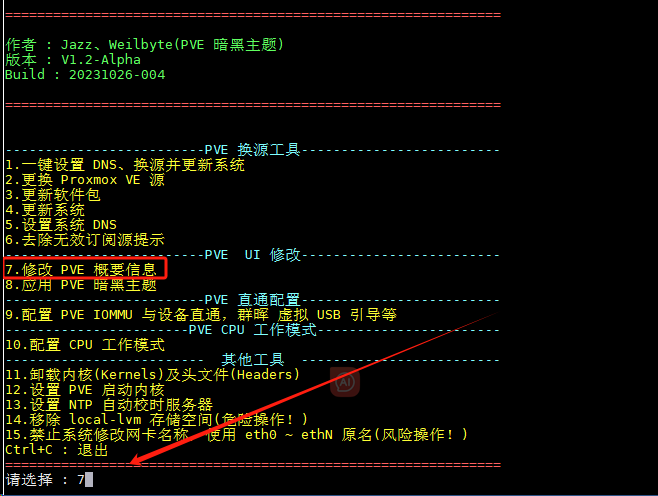
输入1
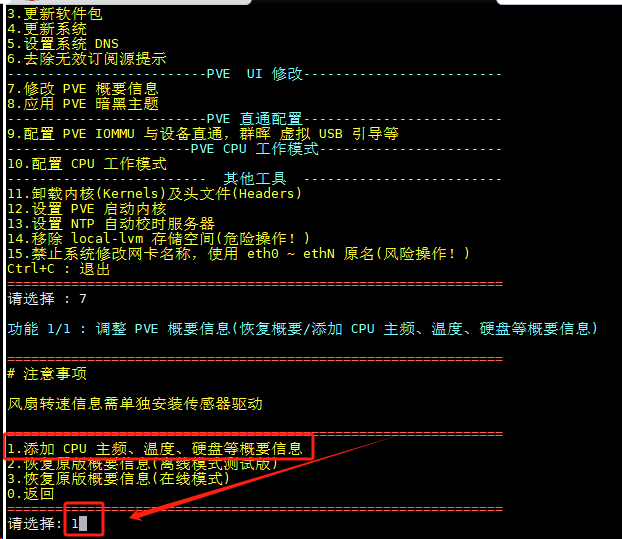
属于y或者n,没有ups所以输入N
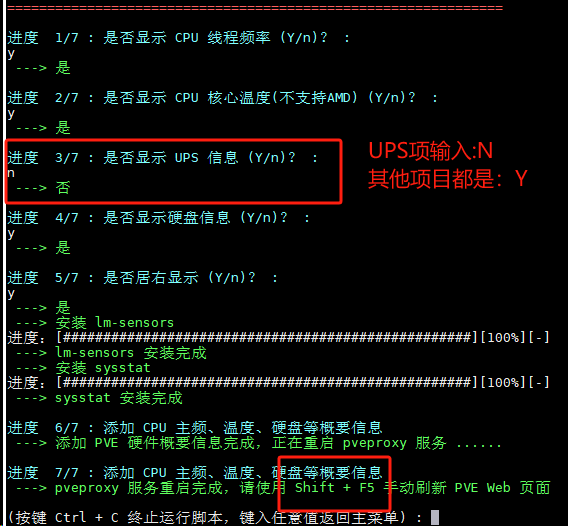
然后shift+F5刷新,PVE的WEB管理页,CPU硬盘的温度之类信息出来了
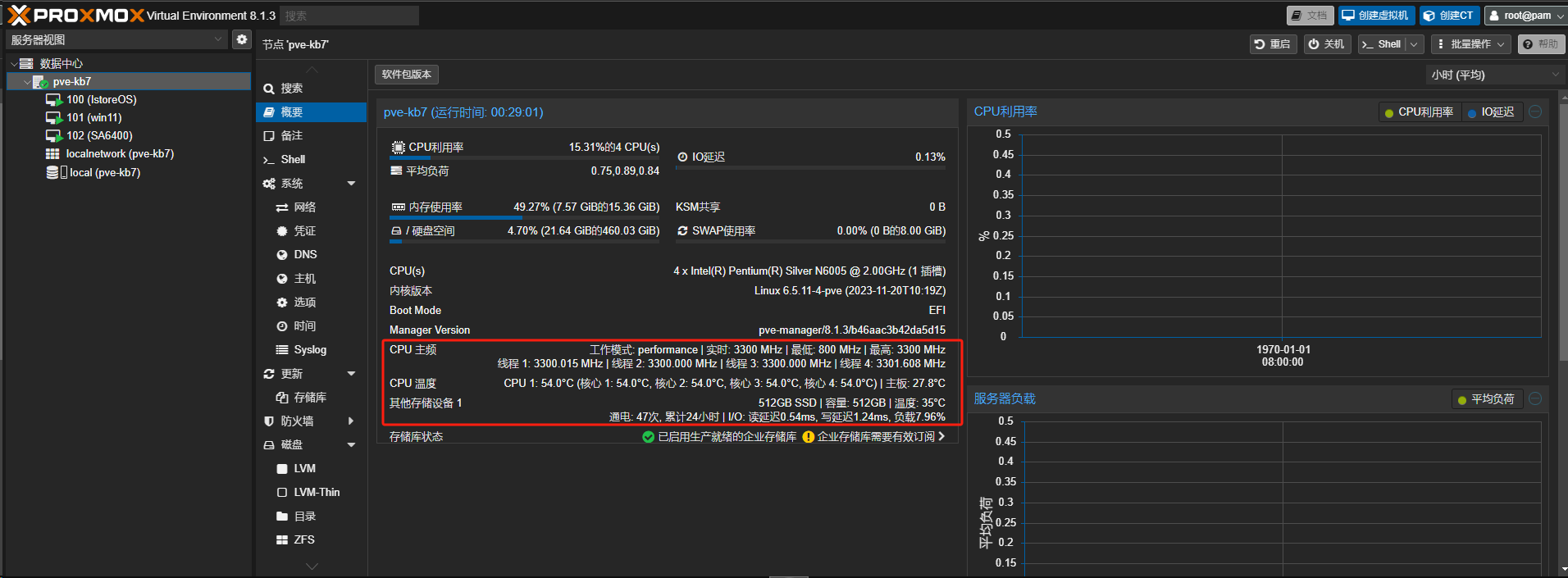
六、再做个演示,担心有的朋友还是很清楚怎么操作,修改CPU的节能模式
输入:10 ,进入CPU工作模式设置
输入:2 ,设置为节能模式
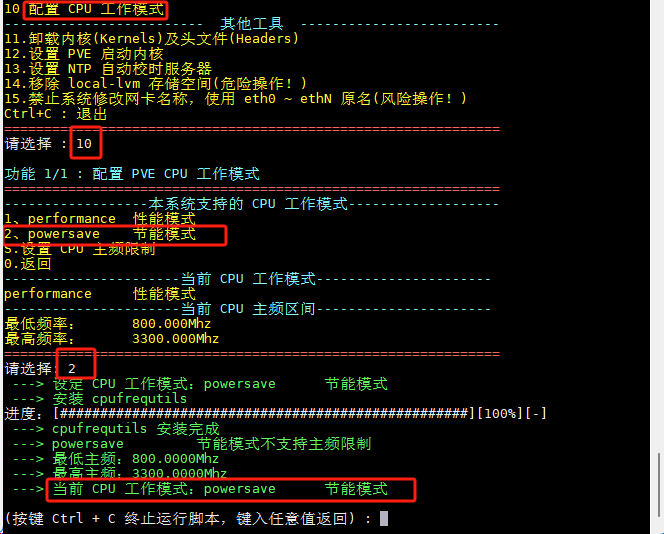
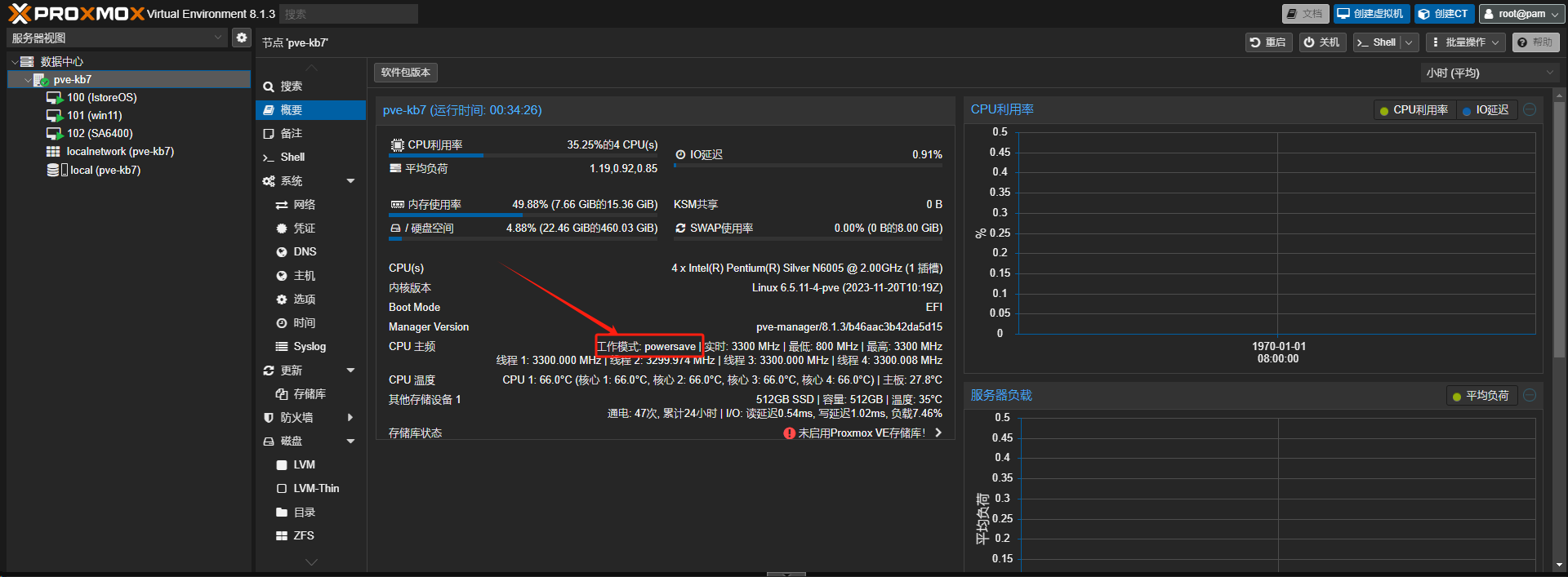
就是这么简单,你学废了没

